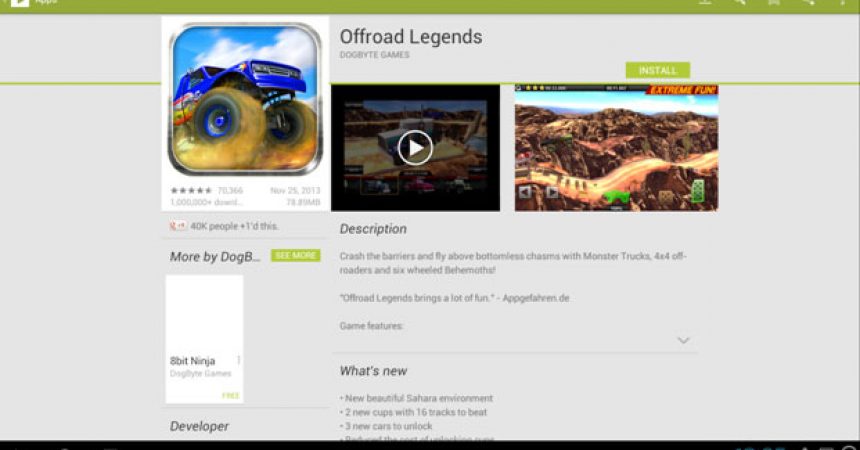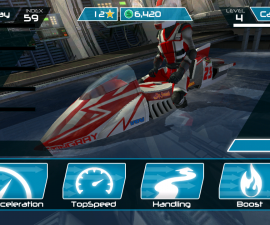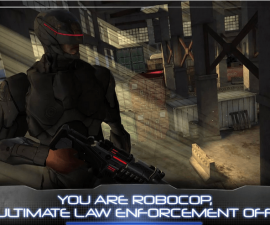Windows의 Android 게임
중독성 있는 게임과 중요한 앱의 수가 증가함에 따라 이를 지원하는 스마트폰에 대한 수요도 증가하고 있습니다. 이러한 게임과 앱은 사용자에게 어떤 식으로든 도움이 됩니다.
사람들은 스마트폰으로 즐기는 좋아하는 게임이 있습니다. 그러나 어떤 사람들은 컴퓨터에서 좋아하는 게임을 할 수 있기를 바랍니다. 이 튜토리얼은 Windows에서 Android 게임을 플레이하는 방법에 대한 단계를 안내합니다.
스마트폰과 Windows에서 좋아하는 게임을 플레이할 수 있는 방법에는 여러 가지가 있습니다. Android SDK를 사용하여 컴퓨터에 Android 에뮬레이터를 설치할 수 있습니다. 개발자 키트 또는 Android Live를 설치할 수도 있습니다. Android 운영 체제의 ISO 이미지를 사용할 수도 있습니다. 그러나 Android SDK와 Android Live는 모두 설정이 어렵습니다. 따라야 할 많은 단계가 필요합니다. 이 튜토리얼은 BlueStacks를 사용하여 따라하기 쉬운 단계를 진행합니다.
BlueStacks 설치 및 구성
BlueStacks는 Android 에뮬레이터입니다. Windows 및 Mac에서 작동합니다. 다음은 BlueStacks 설치 방법 및 구성 방법에 대한 따라하기 쉬운 지침입니다.
- www.bluestacks.com에서 BlueStacks 소프트웨어를 받으세요.
-
다운로드한 exe 파일을 두 번 클릭하고 Windows 소프트웨어에 파일을 설치합니다. 이 프로세스는 몇 분 정도 걸릴 수 있습니다.
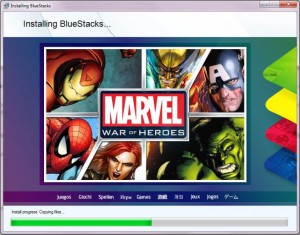
- 완료되면 앱을 엽니다.
-
홈 페이지에서 다양한 애플리케이션과 옵션을 찾을 수 있습니다.

- 앱을 열면 AppStore를 활성화하고 1-Click Syne을 설정하라는 메시지가 표시됩니다. 이렇게 하면 앱이 BlueStacks에서 장치로 또는 그 반대로 동기화됩니다.

- Android 기기에서와 마찬가지로 계정을 추가합니다. 설정이 완료되었는지 확인하려면 아래 스크린샷을 참조하십시오.

- 이제 "가자!"를 클릭하여 Google Play 스토어에서 선호하는 앱을 열 수 있습니다. 단추.

- 앱을 설치하고 지침을 따르기만 하면 됩니다.
-
설치가 완료되면 이제 컴퓨터에서 게임을 즐길 수 있습니다. Android 앱에 액세스하는 것도 더 쉬워집니다.
질문이 있거나 경험을 공유하고 싶다면 댓글을 남겨주세요.
EP
[임베디트] https://www.youtube.com/watch?v=aWZVHkwyfi0[/embedyt]